互換性のためにWindows MediaをMP4に変換する方法
Windowsで動画を視聴する際、互換性を高めるためにWindows MediaをMP4に変換する必要に迫られるユーザーも多いでしょう。これは、Windows Mediaで使用されているWMV形式の動画は互換性が限られていることが多いためです。Windows MediaをMP4に変換すると、よりスムーズな再生、共有の容易さ、そして幅広い互換性が確保されます。このガイドでは、信頼できる変換方法と詳細な手順をご紹介します。
ガイドリスト
Windows Media の WMV ファイルを MP4 形式に変換する理由 最も強力なWindows MediaからMP4へのコンバータ VLC: WMVからMP4への変換ができるメディアプレーヤー FFmpeg: コードを使用した Windows Media から MP4 へのコンバータ FreeConvert: Windows MediaからMP4へのオンラインコンバータWindows Media の WMV ファイルを MP4 形式に変換する理由
一般的に、Windows Mediaでサポートされている形式はWMV(Windows Media Video)です。これは主にWindows Media Player向けに最適化されており、Windowsエコシステムで最も効果的に動作します。優れた圧縮率と高画質を提供する一方で、Windows以外のデバイス、モバイルプラットフォーム、そして多くの最新のビデオプレーヤーとの互換性が不足しています。
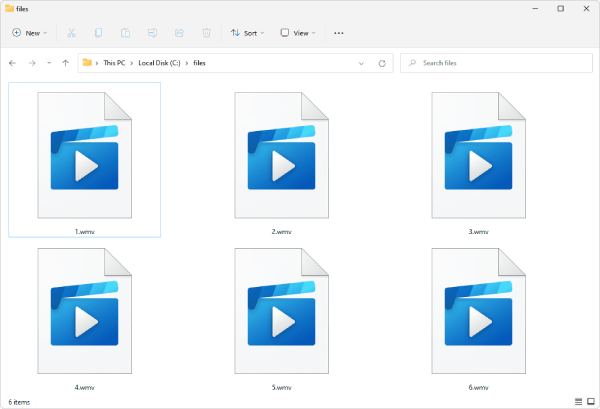
一方、MP4は最も汎用性が高く、広くサポートされている動画フォーマットの一つです。Windows、macOS、Android、iOS、そしてYouTubeやFacebookなどの人気メディアプラットフォームでシームレスに再生できます。MP4はH.264およびH.265コーデックも使用しており、より優れた圧縮率を実現し、ファイルサイズを小さくしながら高画質を維持できます。
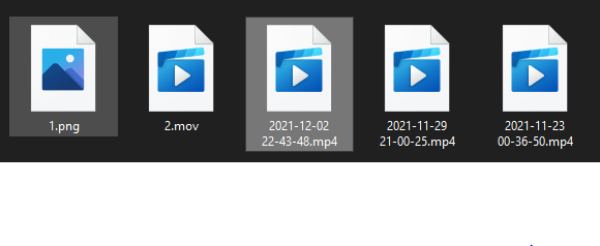
Windows MediaをMP4に変換することで、互換性が向上し、共有が容易になり、より幅広いデバイスやプラットフォームでよりスムーズな再生が可能になります。業務用、コンテンツ共有、個人的な利便性など、多くのユーザーにとってMP4は最適な選択肢です。
最も強力なWindows MediaからMP4へのコンバータ
Windows MediaファイルをMP4に効率よく品質を損なうことなく変換するには、 4Easysoft トータルビデオコンバータ 信頼性が高く強力なツールとして際立っています。初心者から上級者まで幅広く対応し、WMV、MP4、AVI、MOVなど幅広い動画形式に対応しているため、様々なデバイスやプラットフォーム間でシームレスな互換性を確保しています。高速変換技術により、動画や音声の品質を損なうことなく、大容量ファイルを高速処理できます。 WMVファイルをMP4に変換する.


ウルトラハードウェアを使用すると、1 秒以内に WMV を MP4 に変換できます。
編集して、オリジナルの Windows Media ファイルに必要な特殊効果を追加します。
変換中に画像とオーディオの両方の品質を向上させることができます。
簡単に共有できるように変換された高品質で小さなサイズの MP4 ファイルを提供します。
ステップ14Easysoft Total Video Converter を起動し、「ファイルを追加」ボタンをクリックして Windows Media ビデオをインポートします。

ステップ2「すべてを変換」ボタンをクリックし、「MP4」ボタンをクリックして、WMV ファイルが MP4 ファイルに変換されるようにします。
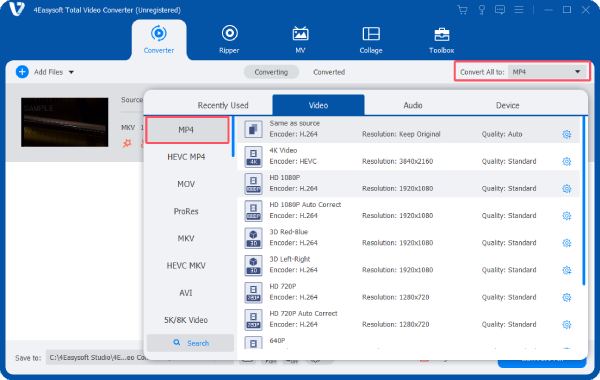
ステップ3最後に、「すべて変換」ボタンをクリックして、Windows Media を MP4 形式に変換します。
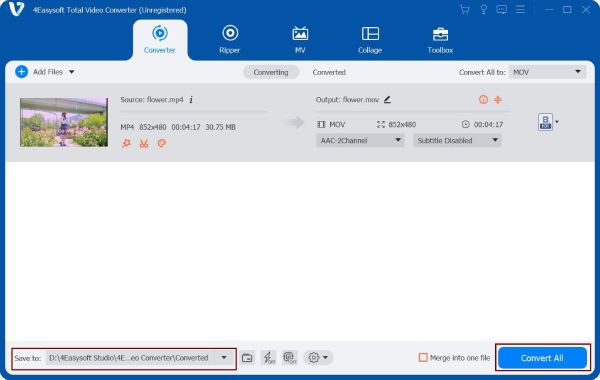
VLC: WMVからMP4への変換ができるメディアプレーヤー
VLCメディアプレーヤーは、 Windows Media Playerの代替無料のオープンソースツールであるVLCは、Windows MediaビデオからMP4への変換を含む、ほぼすべてのビデオおよびオーディオ形式に対応しています。VLCでの変換プロセスはシンプルで、十分な変換品質が保証されています。また、解像度調整、コーデック選択、ビットレート調整などのカスタムオプションをサポートしており、出力ファイルをより細かく制御できます。
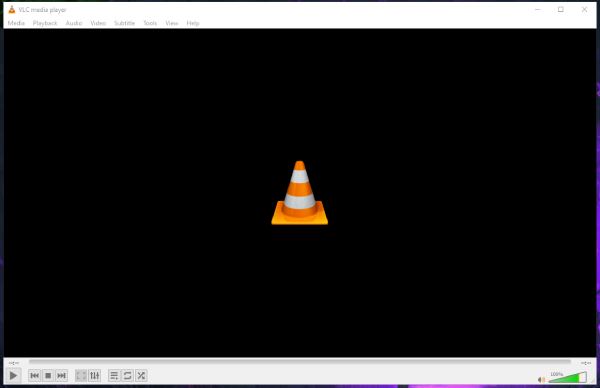
VLCメディアプレーヤーは、時折ファイル変換を行うのに便利なツールですが、いくつかの制限があります。追加機能としての変換は、期待通りの性能ではないかもしれません。例えば、VLCメディアプレーヤーの変換速度は少し遅く、高度なバッチ処理や編集機能がありません。しかし、Windows MediaからMP4への変換を無料で信頼できるソリューションを探しているユーザーにとって、VLCメディアプレーヤーは依然として優れた選択肢です。変換するには、以下の手順に従ってください。
ステップ1VLCメディアプレーヤーを起動し、「メディア」ボタンをクリックします。「変換/保存...」ボタンを選択してクリックします。
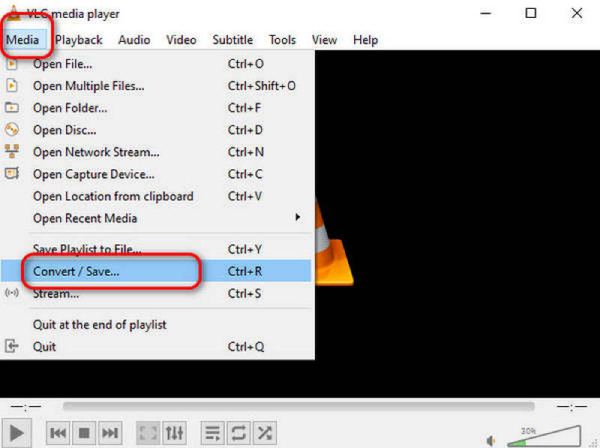
ステップ2「追加...」ボタンをクリックしてWMVファイルをインポートします。画面下部の「変換/保存」をクリックし、「変換」ボタンをクリックします。
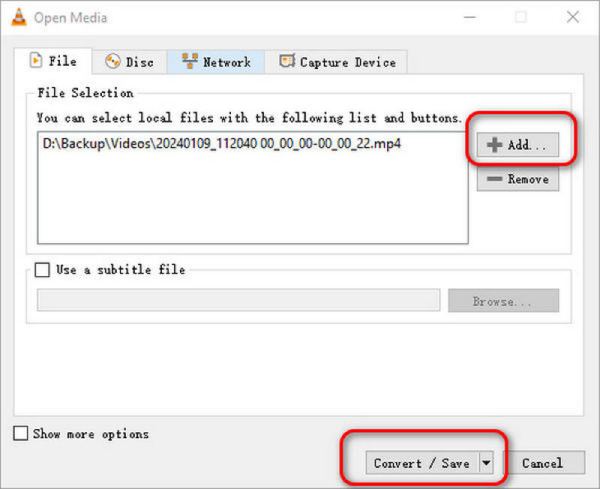
ステップ3「プロファイル」タブから「Video-H.264+MP3(MP4)」ボタンをクリックします。最後に「開始」ボタンをクリックしてWindows MediaをMP4に変換します。
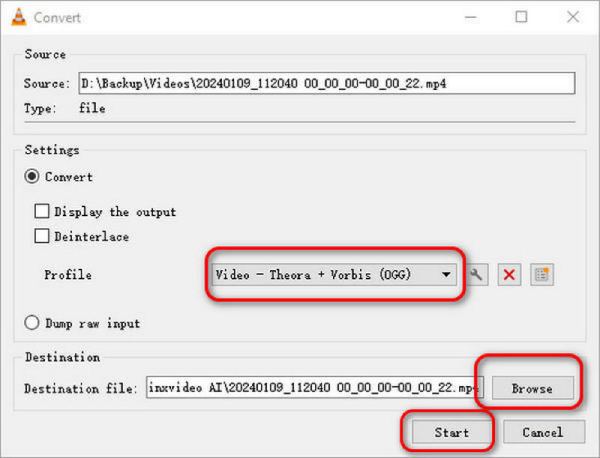
FFmpeg: コードを使用した Windows Media から MP4 へのコンバータ
FFmpegは、Windows MediaからMP4への変換をはじめ、動画・音声処理に広く利用されている強力なオープンソースのマルチメディアフレームワークです。従来のグラフィカルツールとは異なり、FFmpegは主にコマンドラインで操作するため、高度な汎用性とカスタマイズ性を備え、上級ユーザーにも最適です。FFmpegを使えば、コーデック設定、ビットレート、解像度、オーディオ設定など、変換プロセスのほぼすべての側面を細かく調整できます。
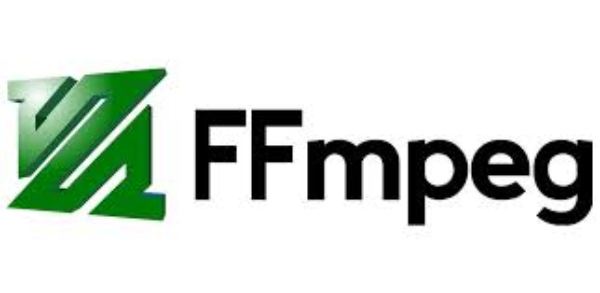
しかし、FFmpegを使用する上でユーザーが直面する最大の問題は、その習得の難しさです。コマンドラインインターフェースに慣れていない初心者にとって、FFmpegをWindows MediaからMP4に変換するコンバーターとして使用するのは非常に困難です。Windows MediaファイルをMP4に変換するなどのタスクでは、具体的なコマンドを理解する必要があり、ある程度の調査や参考資料が必要になる場合があります。不適切な操作による事故を防ぐため、この方法は推奨されません。
FreeConvert: Windows MediaからMP4へのオンラインコンバータ
Windows MediaをMP4に変換するオンラインツールを探しているなら、FreeConvertは良い選択肢かもしれません。ユーザーフレンドリーなオンラインツールとして、 WMVコンバーターFreeConvertは、Windows Media PlayerからMP4への変換など、迅速かつ簡単なビデオ変換ツールです。WebベースのプラットフォームであるFreeConvertは、ソフトウェアのインストールが不要なため、いつでもどこでもシンプルなソリューションを求めるユーザーに最適です。ドラッグ&ドロップによるアップロードに対応しており、WMVファイルを直接アップロードしてMP4に変換できます。
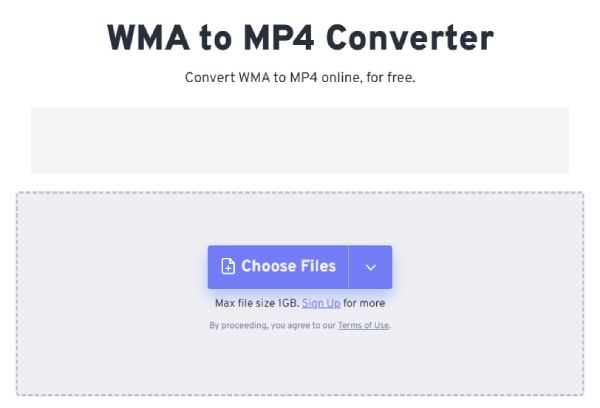
それでも、オンラインツールとしてのFreeConvertの機能と処理能力はかなり限られています。最も顕著な欠点は、ファイルのアップロードサイズに制限があることです。また、変換速度はインターネットの帯域幅に依存するため、大きなファイルの場合は遅延が発生する可能性があります。さらに、Windows MediaをMP4に変換する過程で基本的な編集操作を行いたい場合は、FreeConvertには同様の機能がないため、期待外れになるかもしれません。
結論
つまり、Windows MediaをMP4に変換すると、互換性が向上し、再生がスムーズになり、様々なデバイスやプラットフォームで簡単に共有できるようになります。ツールによって、ユーザーごとにメリットが異なります。初心者にとって、シンプルな操作性と強力な機能を兼ね備えていることは、間違いなく理想的な組み合わせです。必要な場合は、ダウンロードしてお試しください。 4Easysoft トータルビデオコンバータ 今すぐ無料で Windows Media を MP4 に変換してください。


